javaEclipse下配置Windchill远程调试 windchill学习笔记
windchill开发环境配置

Windchill开发环境配置目录1.安装开发环境 (1)1.1安装eclipse (1)1.2安装Windchill10.1F000......................................................错误!未定义书签。
2.配置开发环境 (2)2.1配置eclipse (2)2.2配置反编译工具 (6)2.3配置调试环境 (6)3.加载Windcihll-JAR (8)1.1安装eclipse请参考eclipse的安装过程2.1配置eclipse2.1.1去掉项目Cleaning过程中删除输出文件夹的选项图(1)图(2)2.1.2创建普通的Java项目图(3)2.1.3创建Java项目文件夹与Windchill关联图(4)图(5)2.1.4为Java项目加载Windchill-JAR包图(7)图(8)2.1.5设置Java项目编译路径2.1.6查看编译效果图(11)2.2配置反编译工具2.2.1配置eclipse◆将net.sf.jadclipse_3.3.0.jar插件安装在eclipse插件包中;◆重启eclipse。
2.2.2使用jad.exe采用桌面应用jad.exe反编译class文件。
2.3配置调试环境配置Windchill-RMI远程调用断点调试环境。
2.3.1配置Windchill环境在WT_HOME\site.xconf中增加:<Property name="wt.manager.cmd.MethodServer.debug.args"overridable="true"targetFile="wt.properties"value="-Xdebug-Xrunjdwp:transport=dt_socket,server=y,suspend=n,address=9999"/>2.3.2配置eclipse-debug◆新建Remote Java Application;修改port端口号与windchill配置的address一样。
远程调试

MyEclipse远程调试Tomcat2011-08-01 14:40程序就是这么一个神奇的东西,有时你的一个项目,在本机上运行得还是好好的,可当你把这货放到了服务器上,同样的条件就是结果不一样。
于是就非常想看一下程序在远程运行时候的状态,希望让程序在远程运行,还可以在本机打断点跟一下,这就用到了用eclipse远程调试Tomcat。
记得以前好久之前研究了一下,怎么也没弄成功。
最近终于OK啦。
一、调试准备首先得有一个在远程服务器上的Tomcat与一个在本地的Eclipse,还有就是一个已经部署在远程Tomcat上并且源代码在本地Eclipse上的程序。
当然如果木有远程的服务器就用自己的本机当远程的服务器试下也行呀。
二、配置tomcat1、如果远程服务器是Windows NT的环境,那就在%CATALINE_HOME%/bin 下建立debug.bat文件,在里面贴入如下内容:set JPDA_ADDRESS=8888set JPDA_TRANSPORT=dt_socketset CATALINA_OPTS=-server -Xdebug -Xnoagent piler=NONE -Xrunjdwp:transport=dt_socket,server=y,suspend=n,address=8888 startup其中的两处8787是要启用的远程端口,当然任何未被使用的端口都可以。
连接方式有两种,为dt_shmem和dt_socket,分别表示本机调试和远程调试。
2、如果远程服务器是Linux/Unix环境,就编辑%CATALINE_HOME%/bin/startup.sh文件,找到其中最后一行,将exec "$PRGDIR"/"$EXECUTABLE" start "$@"改为exec "$PRGDIR"/"$EXECUTABLE" jpda start "$@"默认的远程调试端口是8000,如果被占用,编辑%CATALINE_HOME%/bin/catalina.sh文件,将JPDA_ADDRESS="8000"改为JPDA_ADDRESS="8888"3 、在Windows下运行debug.bat 在Linux下运行 startup.sh启动Tomcat。
在eclipse中调本地试windchill方法
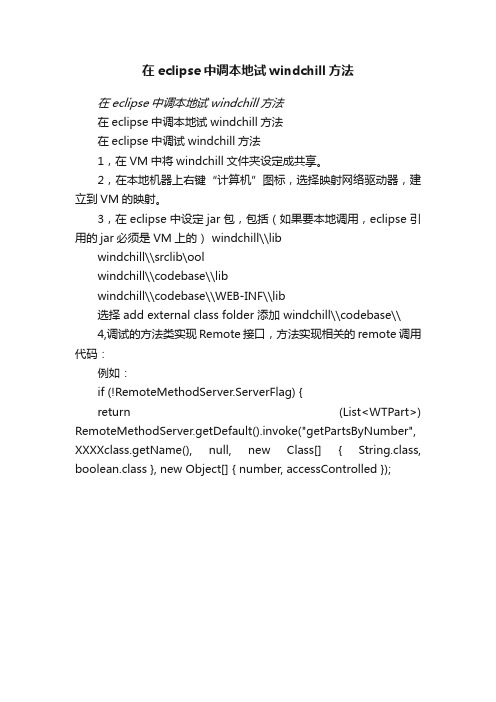
return (List<WTPart>) RemoteMethodServer.getDefault().invoke("getPartsByNumber", XXXXclass.getName(), null, new Class[] { String.class, boolean.class }, new Object[] { number, accessControlled });
让自己的方法随windchill服务启动计算机软件及应用it计算机专业资料暂无评价0人阅读0次下载举报文档让自己的方法随windchill服务启动计算机软件及应用it
在eclipse中调本地试windchill方法
在eclipse中调本地试windchill方法
在eclipse中调本地试windchill方法
windchill\\codebase\\lib
windchill\\codebase\\WEB-INF\\lib
选择 add external class folder 添加 windchill\\codebase\\
4,调试的方法类实现Remote接口,方法实现相关的remote调用代码:
例如:
在eห้องสมุดไป่ตู้lipse中调试windchill方法
1,在VM中将windchill文件夹设定成共享。
2,在本地机器上右键“计算机”图标,选择映射网络驱动器,建立到VM的映射。
3,在eclipse中设定jar包,包括(如果要本地调用,eclipse引用的jar必须是VM上的) windchill\\lib
windchill\\srclib\ool
Java项目开启远程调试的方法步骤(tomcat、springboot)
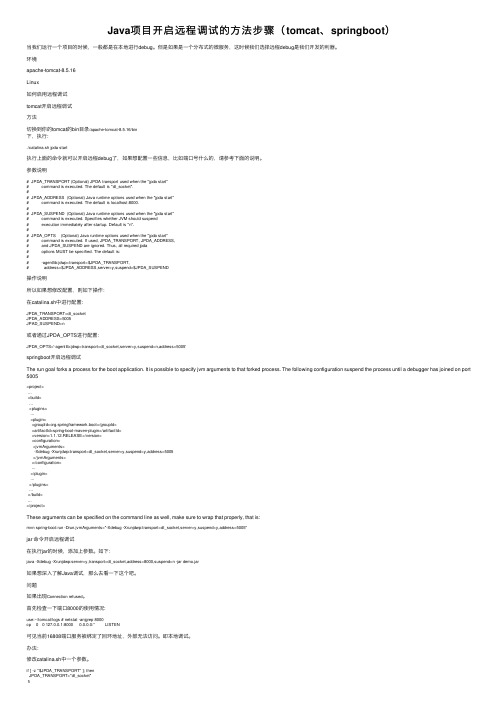
Java项⽬开启远程调试的⽅法步骤(tomcat、springboot)当我们运⾏⼀个项⽬的时候,⼀般都是在本地进⾏debug。
但是如果是⼀个分布式的微服务,这时候我们选择远程debug是我们开发的利器。
环境apache-tomcat-8.5.16Linux如何启⽤远程调试tomcat开启远程调试⽅法切换到你的tomcat的bin⽬录/apache-tomcat-8.5.16/bin下,执⾏:./catalina.sh jpda start执⾏上⾯的命令就可以开启远程debug了,如果想配置⼀些信息,⽐如端⼝号什么的,请参考下⾯的说明。
参数说明# JPDA_TRANSPORT (Optional) JPDA transport used when the "jpda start"# command is executed. The default is "dt_socket".## JPDA_ADDRESS (Optional) Java runtime options used when the "jpda start"# command is executed. The default is localhost:8000.## JPDA_SUSPEND (Optional) Java runtime options used when the "jpda start"# command is executed. Specifies whether JVM should suspend# execution immediately after startup. Default is "n".## JPDA_OPTS (Optional) Java runtime options used when the "jpda start"# command is executed. If used, JPDA_TRANSPORT, JPDA_ADDRESS,# and JPDA_SUSPEND are ignored. Thus, all required jpda# options MUST be specified. The default is:## -agentlib:jdwp=transport=$JPDA_TRANSPORT,# address=$JPDA_ADDRESS,server=y,suspend=$JPDA_SUSPEND操作说明所以如果想修改配置,则如下操作:在catalina.sh中进⾏配置:JPDA_TRANSPORT=dt_socketJPDA_ADDRESS=5005JPAD_SUSPEND=n或者通过JPDA_OPTS进⾏配置:JPDA_OPTS='-agentlib:jdwp=transport=dt_socket,server=y,suspend=n,address=5005'springboot开启远程调试The run goal forks a process for the boot application. It is possible to specify jvm arguments to that forked process. The following configuration suspend the process until a debugger has joined on port 5005<project>...<build>...<plugins>...<plugin><groupId>org.springframework.boot</groupId><artifactId>spring-boot-maven-plugin</artifactId><version>1.1.12.RELEASE</version><configuration><jvmArguments>-Xdebug -Xrunjdwp:transport=dt_socket,server=y,suspend=y,address=5005</jvmArguments></configuration>...</plugin>...</plugins>...</build>...</project>These arguments can be specified on the command line as well, make sure to wrap that properly, that is:mvn spring-boot:run -Drun.jvmArguments="-Xdebug -Xrunjdwp:transport=dt_socket,server=y,suspend=y,address=5005"jar 命令开启远程调试在执⾏jar的时候,添加上参数。
Windchill基本操作手册

Windchill 9.1 M010 基本操作手册文档控制更改记录目录文档控制 ...............................................................................................更改记录 ..........................................................................................目录......................................................................................................1.安装java、Windchill的访问方法 ........................ 错误!未指定书签。
1.1安装JAVA ...............................................................................1.2Windchill的访问方法 ...............................................................2.Windchill的基本操作 (3)2.1浏览页签,切换各窗口 .............................................................2.2查看对象 ................................................................................2.3搜索 ......................................................................................2.4下载插件 ................................................................................2.5设置首选项.............................................................................2.6指配任务 ................................................................................2.7措施项 ...................................................................................2.8ProductView可视化 ...............................................................2.9预订 ......................................................................................3.业务操作 (23)3.1文档管理 ................................................................................3.2部件管理 ................................................................................3.3对象关联性.............................................................................3.4升级 ......................................................................................3.5BOM编辑 ...............................................................................3.6对象移动 ................................................................................3.7修订 ......................................................................................4.业务管理 .....................................................................................4.1产品管理 ................................................................................4.2项目管理 ................................................................................1. 安装java 、Windchill 的访问方法1.1 安装JAVA获得JAVA 程序后,双击如下图标: 会出现以下界面:选择“接受”。
eclipse调试java程序的九个技巧

eclipse调试java程序的九个技巧九个技巧:1. 逻辑结构2. 条件debug3. 异常断点4. 单步过滤5. 跳到帧6. Inspect7. expressions8. display9. 远程debug 最早开始⽤eclipse的debug的时候,只会F5 F6 F7 F8,甚⾄F7都不是很搞的明⽩是怎么⽤的,那时候资浅,碰不到需要复杂debug的代码,慢慢⼯作深⼊了,场景碰多了,就需要各种debug技巧来提升定位bug效率,以前找⼈帮忙排查问题,看他开各种窗⼝debug各种溜甚是羡慕嫉妒恨,慢慢久病成医⾃⼰也⽤溜了eclipse的⼀些主要的debug技巧。
稍作整理分享出来。
F5678这四个基本技能就略过不说了,但是最基本的技能能解决90%问题,所以虽然略过不说,但是必须⽤的很溜,相信园友达⼈们这四个肯定⽐我⽤的溜的多。
1. 逻辑结构逻辑结构主要⽤来展⽰map之类的collection数据结构存储的值的,它只展⽰存储值的逻辑部分,⽽屏蔽了数据结构详细的内部结构,更⽅便我们查看map之类collection结构⾥存储的值,推荐使⽤。
这个按钮就是展⽰逻辑结构的按钮,下⾯两个图,上图是不展⽰逻辑结构,下图是展⽰逻辑结构,很明显,下图的结构可读性更强,可以专注于debug的变量。
2. 条件debug条件debug⽤在需要满⾜某种条件才会触发断点的场景,⽐如只有id是12345这条记录会有问题,那就当id等于12345时才触发断点,其他都放过。
右击断点选择断点属性,就能看到这样⼀个配置框,右边的⽂本区块可以填写条件代码,⽐如id==12345,由于每次都要做这个判断,如果循环数很⼤的话,还是有点点慢的,你可以去上个厕所接个⽔啊什么的,还是很⽅便的。
3. 异常断点异常断点只要⽤在debug某种异常的时候,可以配置当这个异常出现后才触发断点,不需要debug去寻找异常。
点击这个红圈就能弹出异常断点的窗⼝,会列出你系统⾥的所有异常类,然后选择需要断点的异常就OK。
Eclipse快速入门-远程调试Java应用
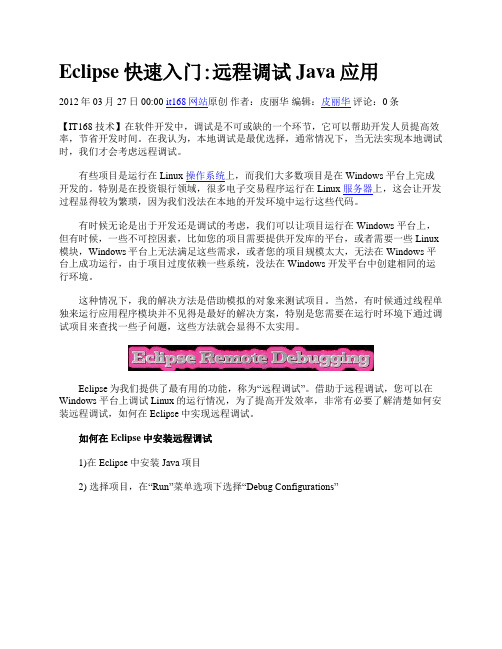
Eclipse快速入门:远程调试Java应用2012年03月27日00:00 it168网站原创作者:皮丽华编辑:皮丽华评论:0条【IT168 技术】在软件开发中,调试是不可或缺的一个环节,它可以帮助开发人员提高效率,节省开发时间。
在我认为,本地调试是最优选择,通常情况下,当无法实现本地调试时,我们才会考虑远程调试。
有些项目是运行在Linux 操作系统上,而我们大多数项目是在Windows 平台上完成开发的。
特别是在投资银行领域,很多电子交易程序运行在Linux 服务器上,这会让开发过程显得较为繁琐,因为我们没法在本地的开发环境中运行这些代码。
有时候无论是出于开发还是调试的考虑,我们可以让项目运行在Windows 平台上,但有时候,一些不可控因素,比如您的项目需要提供开发库的平台,或者需要一些Linux 模块,Windows平台上无法满足这些需求,或者您的项目规模太大,无法在Windows 平台上成功运行,由于项目过度依赖一些系统,没法在Windows 开发平台中创建相同的运行环境。
这种情况下,我的解决方法是借助模拟的对象来测试项目。
当然,有时候通过线程单独来运行应用程序模块并不见得是最好的解决方案,特别是您需要在运行时环境下通过调试项目来查找一些子问题,这些方法就会显得不太实用。
Eclipse为我们提供了最有用的功能,称为“远程调试”。
借助于远程调试,您可以在Windows 平台上调试Linux的运行情况,为了提高开发效率,非常有必要了解清楚如何安装远程调试,如何在Eclipse中实现远程调试。
如何在Eclipse中安装远程调试1)在Eclipse中安装Java项目2) 选择项目,在“Run”菜单选项下选择“Debug Configurations”Remote debugging with Eclipse 13) 调试配置窗口将会弹出,选择左边的“Remote Java Application”图标,右键选择“New”。
在Tomcat和Eclipse进行远程调试的配置
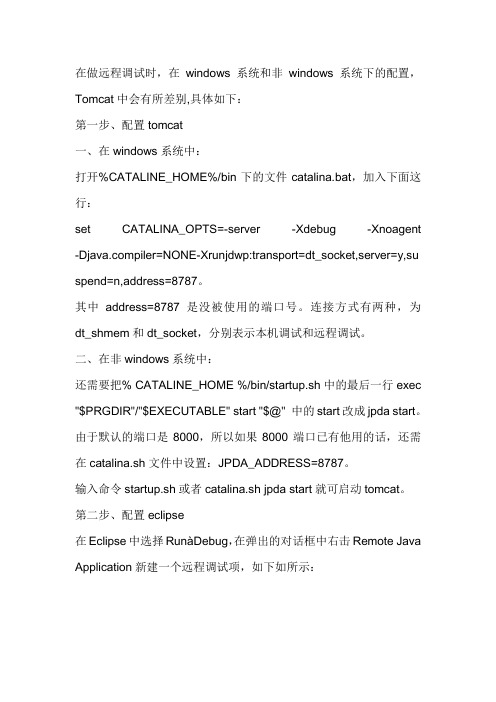
在做远程调试时,在windows系统和非windows系统下的配置,Tomcat中会有所差别,具体如下:第一步、配置tomcat一、在windows系统中:打开%CATALINE_HOME%/bin下的文件catalina.bat,加入下面这行:set CATALINA_OPTS=-server -Xdebug -Xnoagent piler=NONE-Xrunjdwp:transport=dt_socket,server=y,su spend=n,address=8787。
其中address=8787是没被使用的端口号。
连接方式有两种,为dt_shmem和dt_socket,分别表示本机调试和远程调试。
二、在非windows系统中:还需要把% CATALINE_HOME %/bin/startup.sh中的最后一行exec "$PRGDIR"/"$EXECUTABLE" start "$@" 中的start改成jpda start。
由于默认的端口是8000,所以如果8000端口已有他用的话,还需在catalina.sh文件中设置:JPDA_ADDRESS=8787。
输入命令startup.sh或者catalina.sh jpda start就可启动tomcat。
第二步、配置eclipse在Eclipse中选择RunàDebug,在弹出的对话框中右击Remote Java Application新建一个远程调试项,如下如所示:在“Name”输入框中输入远程调试的名称,在“Project”中选择要调试的项目,在“Host”中输入需要远程调试项目的IP,也就是tomcat所在的IP,在“Port”中输入设置的端口号,比如上面设置的8787,然后钩选“Allow termination of remote VM”,点击“Apply”即可。
- 1、下载文档前请自行甄别文档内容的完整性,平台不提供额外的编辑、内容补充、找答案等附加服务。
- 2、"仅部分预览"的文档,不可在线预览部分如存在完整性等问题,可反馈申请退款(可完整预览的文档不适用该条件!)。
- 3、如文档侵犯您的权益,请联系客服反馈,我们会尽快为您处理(人工客服工作时间:9:00-18:30)。
Tomcat配置修改Tomcat\config.properties找到mode=prod,对比内容,如果没有以下3行,进行追加,同时注释掉mode=prodmode=dev**********设置tomcat远程调试***********jpdaAddress=8002 //表示要远程调试连接的端口号jpdaTransport=dt_socketshell中进入Tomcat目录cd ..cd Tomcat执行以下命令ant -f config.xml configureScripts#ant -f config.xml -projecthelp无用执行完毕后,打开Tomcat/bin目录下的wttomcat_start.bat,查找以下内容,如果没有则追加*********************启用JPDA *********************************rem Un-rem next line to enable debugger attaching to this instance of Tomcatset JAVA_OPTS=%JAVA_OPTS% -Xnoagent -Xdebug -Xrunjdwp:transport=dt_socket,address=8002,server=y,suspend=n重启Tomcat目的:使本机和target 服务器连接起来说明:JPDA简介顾名思义,JPDA为Java平台上的调试器定义了一个标准的体系结构。
该体系结构包括3个主要组成部分:JVM TI、JDI和JDWP。
JVM TI的全称是Java Virtual Machine Tool Interface,它定义了JVM为了支持调试而必须提供的功能及相应的访问接口。
这些访问接口是以本地语言的形式提供的,由JVM(比如Sun公司的HotSpot VM)负责实现。
不过,JVM TI只是JVM提供的一系列函数,调试器(特别是远程的调试器)如何调用呢?其实啊,JVM TI的直接客户端并不是调试器,而是一个称为“JPDA back-end”的东东。
这个东东应该是属于JVM的一部分,在SUN JRE的bin目录下可以找到jdwp.dll(jdwp.so)的库文件,这就是JPDA back-end的实现。
按我理解,JPDA back-end提供了各种访问方式(共享内存,Socket),通过这些方式接收调试器的请求,然后调用JVM TI接口。
JDI的全称是Java Debug Interface,它定义了访问JVM TI接口的高层API,以纯Java语言提供,由JDK实现(在Sun JDK的tools.jar可以找到)。
调试器直接使用JDI来实现调试的功能。
(JDI 由针对前端定义的接口组成,通过它,调试工具开发人员就能通过前端虚拟机上的调试器来远程操控后端虚拟机上被调试程序的运行,JDI 不仅能帮助开发人员格式化JDWP数据,而且还能为JDWP 数据传输提供队列、缓存等优化服务。
)与JPDA back-end相对应,JDI实现的角色就是JPDA front-end。
JDWP的全称是Java Debug Wire Protocol,它定义了JPDA front-end和JPDA back-end之间通讯信息的二进制格式。
它定义了调试器(debugger)和被调试的Java 虚拟机(target vm)之间的通信协议。
这里首先要说明一下debugger 和target vm。
Target vm 中运行着我们希望要调试的程序,它与一般运行的Java 虚拟机没有什么区别,只是在启动时加载了 Agent JDWP 从而具备了调试功能。
而debugger 就是我们熟知的调试器,它向运行中的target vm 发送命令来获取target vm 运行时的状态和控制Java 程序的执行。
Debugger 和target vm 分别在各自的进程中运行,他们之间的通信协议就是JDWP。
这里的通讯信息主要包括两种:调试器发送给JVM的请求信息和JVM发送给调试器的调试信息。
-Xdebug是通知JVM工作在DEBUG模式下-Xrunjdwp启用JDWP实现,它包含若干子选项:transport=dt_socketJPDA front-end和back-end之间的传输方法。
dt_socket表示使用套接字传输。
address=8000JVM在8000端口上监听请求。
调试服务器的端口号,客户端用来连接服务器的端口号。
server=yy表示启动的JVM是被调试者。
如果为n,则表示启动的JVM是调试器。
suspend=yy表示启动的JVM会暂停等待,直到调试器连接上。
suspend=y这个选项很重要。
如果你想从Tomcat启动的一开始就进行调试,那么就必须设置suspend=y。
wind chill配置1、修改site.xconf文件在site.xconf中加入<!-- 增加Method Server的远程调试功能-->该方法服务器本身是一个基于Java的Web应用程序。
它通过HTTP调用的内容服务器通信。
每调用一个方法是时,内容服务器发出HTTP请求传递的Java类的名称,知道如何执行指定的方法的任何一个servlet指定的参数的方法实现。
methods erv er执行对象事务处理的所有方法,根据客户请求动态加载jav a类,并与数据库直接通信,并进行数据访问控制,客户端访问时间和连接数控制以及进行系统调试等功能。
在windchill中被调用的方法运行在MethodServer端<Property name="wt.manager.cmd.MethodServer.debug.args" overridable="true"targetFile="codebase/wt.properties"value="-Xnoagent -Xdebug -Xrunjdwp:transport=dt_socket,address=8003,server=y,suspend=n"/>-Xnoagent 表示禁用默认sun.tools.debug调试器。
shell中执行xconfmanager –p发布目的:通过这些配置将windchill的服务器和jvm联系起来。
2、将codebase及其子目录下所有的class文件和properties文件打成jar包2.1、安装并配置WinRAR虚拟机中安装好WinRAR,修改环境变量path,在后面追加上WinRAR的安装路径, 如:C:\Program Files\WinRAR,目的是为了在控制台识别Rar压缩命令配置完环境变量后需要重启机器。
2.2压缩class文件到cod ebase1.rar将codebase下所有的class文件和properties文件(包含子目录)进行打包压缩,最后解压缩到同一目录下,使用jar命令打成jar包,命令如下:结果Cd codebaseRar a –r codebase1.rar –ms *.class2.3、压缩properties文件到cod ebase1.zip然后继续执行命令,将codebase及其子目录下所有properties文件打包到codebase1.rarRar a –r codebase1.rar –ms *.properties2.4、解压缩cod ebase1.zip并将其内容打成jar包解压缩后路径及内容如下shell,进入codebase目录执行如下命令:jar cvf 91M060.jar –C codebase1/ . 注意:后面有个英文逗号,而且和斜线之间有个空格意为将codebase下的codebase1文件夹里所有文件打包为91M060.jar最后结果如下,codebase1.rar可以删掉了。
2.5、将打好的jar包导入到eclipse 的User libraryEclipse配置打开Eclipse-Run-Debug右键,点击New1.配置MethodServer的Debug端口为在site.xconf里配置的8003,host填写Windchill系统主机名2.配置T omcat的Debug端口填8002, Tomcat\config.properties里配置的。
jsp时使用8002,工作流时使用8003,分别针对tomcat、methodserver;其他版本IDE类似3.查看Debug打开Debug视图会看到如下界面MethodServer会有如下信息4.运行测试程序在main方法里编写一段测试程序,点击运行,或者右键程序Run as run,弹出权限验证窗口,输入用户名和密码可以看到控制台有Windchill信息输出至此,所有配置正确结束。
打开菜单,增加内容:选Debug按钮会出现Debug布局,双击远程java程序不行。
见上图左侧条目。
连接上后methodserver会出现最后一行信息:1、在文件:wt_home\Tomcat\conf\web.xml中把development的值改为true2、重启一个网址://category/32204/anydb/blog/item/0033cd524356a168853524c8.html1. Windchill API目录:%WCHOME%/codebase/wt/clients/library/api/index.html2. Windchill管理员手册位置:%WCHOME%/WHC/WEB-INF/volume/xxx.pdf3. 设置MethodServer 和Servermanager日志可见的方法:修改%WCHOME%/site.xconf文件。
搜索"method.log",<Property name="wt.manager.log.tee" overridable="true" targetFile="codebase/wt.properties" value="true" /><Property name="wt.method.log.tee" ......... value="true" />一般修改过site.xconf文件后,执行xconfmanager -p 使修改的内容生效,运行此命令后相关修改被映射到相应的properties 文件中4. 设置多语言、国际化,修改rbinfo文件后,执行如下命令:resourceBuild ext.fire.zhonghua.tableRB5. 修改web.xml文件6. 清除Tomcat缓存。
